IOSでのマルチタスクとその効果的な使用方法を理解する
その他 / / February 10, 2022

あなたが新しいiPhone、iPad、またはiPod Touchの所有者である場合は、マルチタスクに慣れていない可能性があります。 おそらく、iPhone、iPad、またはその他のiOSデバイスをしばらく所有している場合でも、 いくつかのホーム画面をナビゲートしたり、アプリケーションを失うことなく、すべてのアプリケーションに簡単にアクセスできます。 進捗。
Appleのウェブサイトがそれを述べているように: 「マルチタスクにより、別のアプリケーションを使用しているときに、アプリケーションがバックグラウンドで特定のタスクを実行できるようになります」
スマートフォンの場合、バッテリーが小さく、コンピューターよりも長くプラグを抜く必要があるため、マルチタスクは扱いにくい傾向があります。 ただし、iPhone、iPad、およびその他のiOSデバイスのマルチタスク機能は、最小限に抑えられるように最適化されています バッテリーの寿命に影響を与えると同時に、アプリケーションに残した「場所」をそのまま維持します。 バックグラウンド。
方法を見てみましょう マルチタスク 例としてゲームを使用して動作します:
ステップ1: アプリ(この場合はAngry Birds Space)で、 家 ボタン。 これにより、最近アクセスしたアプリを示すマルチタスクトレイが表示されます。 左または右にスワイプすることで、それらをスクロールできます(画面の左側を飛んでいる大きな緑色の鳥に注意してください。これは、アプリを離れた場所です)。

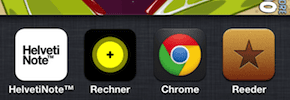
ステップ2: 使用したい他のアプリ(この場合はRechner計算機)をタップします。 それを使用してから、ホームボタンをもう一度ダブルクリックして、マルチタスクトレイを再度表示します。 トレイの左端に、今使っていたゲームのAngry BirdsSpaceがあります。 それをタップします。


ステップ3: ご覧のとおり、マルチタスクによって、私が終了した正確な瞬間に戻っただけではありません(大きなことに注意してください。 緑の鳥はまだ左側にあります)が、ゲームを一時停止しているので、時間をかけて再開できます 遊んでいます。
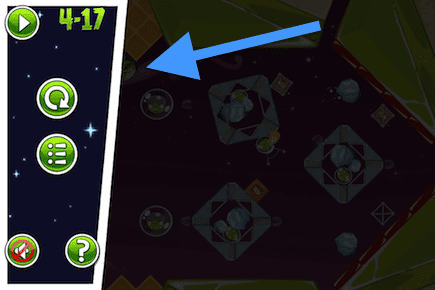
その他のマルチタスクバリエーション
また、マルチタスクトレイで、いずれかのアプリアイコンを押し続けると、左上に「-」記号が表示されることにも注意してください。 この小さな歌を押すと、マルチタスクトレイから消え、次に開いたときに、離れた場所から開くのではなく、ホーム画面から開きます。
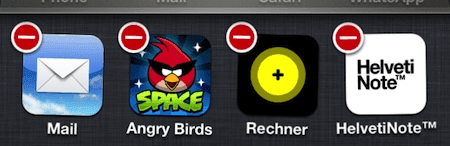
さて、これはiOSでマルチタスクが機能する従来の方法ですが、それを異なる方法で使用するアプリもあります。 これらのほとんどすべての場合、画面上部のステータスバーにさまざまな小さなアクティビティインジケーターが表示されます。
位置情報サービス/ GPS: 使用する場合 マップのようなアプリケーション それらを終了すると、画面の右上に矢印の先端が表示されます。これは、アプリがまだバックグラウンドで現在地をアクティブに指していることを示しています。

メディアの再生: 音楽を聴いてミュージックアプリを終了すると、「再生」アイコンが表示されます。 これは、メディアの再生がバックグラウンドで続行されることを示しています。

iTunesの同期: あなたがいるとき 同期 iPhone、iPad、またはその他のiOSデバイスとコンピューターの場合、ステータスバーにこのアイコン(左)が表示されます。

通信網: ステータスバーにこの移動アイコンが表示されている場合は、たとえば電子メールをチェックするときなど、ネットワークアクティビティが発生していることを意味します。

さらに、電話をかけることができるSkypeなどの一部のVoIPアプリ Wi-Fi経由 また、バックグラウンドでマルチタスクを使用する場合も利用できます。 この場合、画面上部のマルチタスクインジケーターは高さが2倍になり、明るい色に変わります。

マルチタスクについて理解が深まったので、それを使用して、iPhone、iPad、またはiPodTouchでより速くスムーズなエクスペリエンスを実現します。 楽しみ!
最終更新日:2022年2月3日
上記の記事には、GuidingTechのサポートに役立つアフィリエイトリンクが含まれている場合があります。 ただし、編集の整合性には影響しません。 コンテンツは公平で本物のままです。

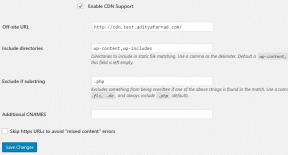

![Word文書2021から画像を抽出する方法[ガイド]](/f/f2caabde5c7f2907c5decf5363d12e3d.png?width=288&height=384)